ウォッチフェイスは購入時から多数付属していますが、自分の好きなウォッチフェイスを探すのもスマートウォッチを使う楽しみの1つですよね。
今回は、今私のお気に入りのウォッチフェイスをご紹介します。

TicWatch Proを購入後、私が付属のウォッチフェイス以外で最初に設定したウォッチフェイスです。
Advanced
無料版と有料版がありますが、無料版で十分便利にかっこう良く使えます!こんな感じです。

選び方や好みは人それぞれですが、とりあえず今回私が望んだ基準はこんな感じです。
1.ぱっと見で時刻が認識しやすい。
2.時計とスマホの両方のバッテリー残量がわかる
3.かっこういい!
最初はアナログデザインにするか悩んだのですが、仕事中は時刻がすぐに認識できるものがよかったのでデジタル表示を選びました。特に何時か知りたかったので、このデザインはわかりやすくてGoodです!
次にバッテリー残量の確認です。スマートウォッチはもちろんですが、どうしてもスマホのバッテリー残量も知る必要がありました。
だって、スマホをポケットにいれっぱなしのままスマホへの通知を知りたいためのスマートウォッチなのに、知らないうちにスマホのバッテリーがなくなっていたなんてことがあったら意味がないので・・・
これも一目で認識できる必要があったので、このデザインはわかりやすくて良いですね。右がスマートウォッチで左がスマホです。シンプルながらもアイコンがわかりやすくていいでしょ。
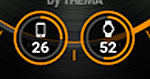
最後にデザインです。
わかりやすいデジタルな時刻表示を中心に、必要な情報をシンプルに最大限に表示する機能性。シルバーフレームに合ったモダンな感じ。そして秒表示の動きもある。初めて選んだウォッチフェイスとしては上出来ではないでしょうか?
さらに便利な機能
実はこのウォッチフェイス、4種類のアプリを起動するためのランチャー機能(SHORTCUTS)を持っています。よく見ると上部の左右と下部の左右に文字がありますよね。この部分をタップするとそれぞれのアプリが起動します。
トップ左:DESKCLOCK(アラーム)
トップ右:STOPWATCH(ストップウォッチ)
ボトム左:FLASH(ライト)
ボトム右:TIMER(タイマー)

いちいちボタンを押してメニューから起動する必要がないので結構便利です。
あともう1つ便利な機能があります。
画面表示時間の変更です。
通常画面表示を自動切り替えにしていると、時計を見た時だけスマートモードの画面が表示されますが、その表示時間が結構短くて困っていました。このウォッチフェイスの機能では30秒まで広げることができるので、メールが来た時など少し長めに表示できるように切り替えることができます。
有料版はもっと便利に!
このウォッチフェイスは有料版(PREMIUM版)があります。価格は130円でそれほど高くはありませんが、使える機能が増えるので私は有料版にアップグレードして使っています。
①情報を表示できる機能がアップ

上部の左右に新たに情報の表示エリア(ウィジット)が拡張されます。また、表示する情報の内容を変更できます。表示できる内容は以下の通りです。
・Weather(天気&温度)
・Step Counter(歩数)
・Heart Beat(心拍数)
・Unread Sms(未読SMS)
・Unread Gmail Emails(未読メール数)
・Missed Call(不在着信数)
・Mobile Battery(スマホバッテリー残量)
もちろん全ての情報を非表示にもできます。これは結構便利です。
② ランチャー機能(SHORTCUTS) のカスタマイズ
4か所すべてを変更することができます。指定できる内容は以下の通りです。
・Flashlight(ライト)
・Settings(設定)
・Translate(翻訳)
・Desk clock(アラーム)
・Timer(タイマー)
・GoogleMaps(Googleマップ)
・Agenda(予定リスト)
・Google Play Store(Playストア)
・Stopwatch(ストップウォッチ)
・Find my phone(スマートフォンを探す)
・Custom application(任意アプリケーション)
この中で、 特にCustom applicationがとても便利です。
これを設定した後、ウォッチフェイス上の「CUSTOM」という表示をタップすると、任意のアプリケーションを選択・定義することができます。これができることで、日頃よく使うアプリを4か所に自由に配置できるんです。
ボタンを押して選ぶアプリメニューは、使いたいアプリが後ろの方にあると呼び出すのが面倒なので本当に助かっています。
③背景デザインの変更が可能
フロントの色は無料版でも変更できますが、有料版では中央部の背景デザインとその背景にブレンドする色を変更できるようになります。

背景デザインは31種類、背景色は80種類から組み合わせて選択できます。
Ticwatch Proの Playストア から直接「Advanced」のウォッチフェイスを探してもいいのですが、Androidの方はスマートフォンに先にインストールしてから
Ticwatch Proに追加した方が簡単で、更にスマートフォン上で様々な設定もできるので便利です。
私のお気に入りのウォッチフェイス、ぜひ使ってみてください!

いろいろ参考にさせていただいています。
有難うございます。
advancedの有料版の入手方法がわかりません。
教えてください。
返信遅くなってすみません!
既に調べがついていたら申し訳ありません。
1.スマホ側でアプリを起動します。
2.設定画面にある「OBTAIN PREMIUM ACCESS」をタップ
3.一番上のクロワッサンの絵をタップ
4.アプリ購入の決済を済ませればOKです!
結構わかりにくいですよね。
私も最初は悩みました(^-^;
是非お試しあれ!
有難うございます。
再度質問させてください。
「スマホ側でアプリを起動」とありますが、どのアプリですか。
Wear OSですか。”設定画面にある「OBTAIN PREMIUM ACCESS」”とありますが、見当たりません。
無料版はインストールしています。そこからアップグレードするんですか。スマホはiPhoneです。
無知ですいません。よろしくお願いします。
もちらはAndroidなので詳しい画面は分かりませんが、iPhoneにもWearOSの設定アプリがあるかと思います。
それを起動したあと、その中のウォッチフェイスの一覧から「Advanced」のアイコンをタップすると、Advancedのアプリが起動するかと思います。一度お試しくださいませ。
ありがとうございました。いろいろ試してみます。